Publicitate
Dacă lucrați la un proiect mic, ca freelancer sau într-o companie cu puțini angajați, Outlook 2016 vă poate ajuta gestionează-ți proiectele și sarcini fără a fi nevoie de un software puternic. Cu personalizări simple la secțiunea sarcini, puteți seta memento-uri și date scadente, atribui date-dos și urmăriți cu ușurință timpul.
De ce să folosiți Outlook pentru proiecte și sarcini?
Pentru proiecte mari, managerii de proiecte și companiile mai mari folosesc software-ul profesional, cum ar fi Microsoft Project sau Basecamp, unele dintre cele mai bune instrumente de management de proiect pentru a face treaba. Acestea oferă funcțiile extinse necesare pentru organizarea și gestionarea proiectelor de succes.
Cu toate acestea, pentru proiecte mici, freelanceri sau echipe de unu sau două, Microsoft Outlook are caracteristicile esențiale necesare pentru a avea succes în orice situație subdimensionată. Iată doar câteva dintre caracteristicile de bază pe care le conține:
- Câmpuri de sarcini personalizabile
- Se pot atribui doze
- Memento-uri utile
- Urmărirea timpului
- Actualizări de stare
- Prioritizarea și clasificarea
- Funcția de export
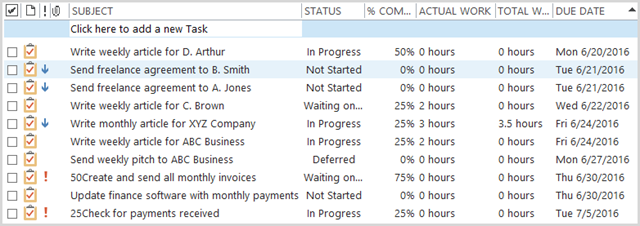
Cum pot fi utilizate acele funcții Outlook?
Personalizați cu câmpurile de care aveți nevoie
Puteți adăuga și elimina cu ușurință câmpurile din secțiunea sarcini. De exemplu, pentru a urmări timpul, puteți adăuga o muncă reală și o muncă totală. Pentru urmărirea stării puteți adăuga procente de stare completă și personalizate.
Pentru a alege câmpurile, faceți clic dreapta pe una dintre coloane și selectați Alegător de câmp. Apoi, pur și simplu trageți și plasați câmpurile dorite în zona coloanei.
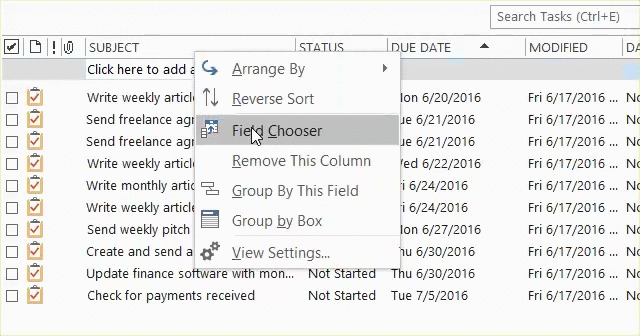
Alocați sarcini ușor
Dacă lucrați cu un partener sau cu un angajat, atribuirea de sarcini reciproc este simplă. Deschideți sarcina și selectați în partea de sus navigare Atribuirea sarcinii. Apasă pe La pentru a deschide lista de contacte, selectați destinatarul și faceți clic pe butonul La butonul din fereastra pop-up. Acest lucru va insera contactul dvs. în sarcină și după ce faceți clic Trimite, sarcina va fi pe drum către destinatar.
Puteți include, de asemenea, un câmp pentru Sarcina echipei care include semne de verificare simple și un an Atribuit câmp pentru a vedea dintr-o privire a cărui responsabil.
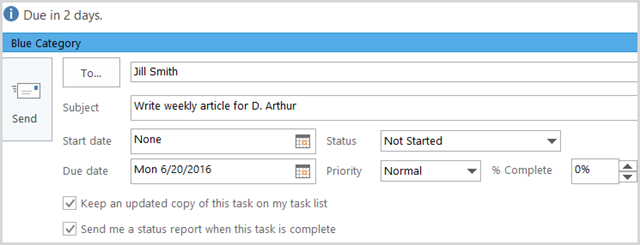
Configurați mementouri
Ca în orice aplicație pentru sarcini, memento-urile sunt instrumente esențiale. Microsoft Outlook vă permite să vă personalizați mementourile selectând data, ora și un sunet specific dacă doriți. Alegerile datei sunt într-un format de calendar și alegerile de timp sunt în pași de 30 de minute.
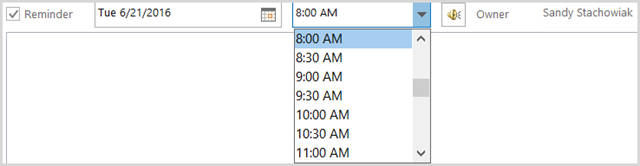
Track Time
Pentru freelanceri sau alții care taxează clienții la oră, urmărirea timpului este obligatorie. Cu Microsoft Outlook puteți utiliza ambele Munca efectivă și Total de lucru câmpuri sau doar unul dintre ele, în funcție de nevoile dvs. exacte. De exemplu, puteți utiliza Real Work pentru suma de facturare și Total Work pentru întregul timp petrecut în sarcină. Ambele câmpuri înregistrează timpul în ore zecimale.
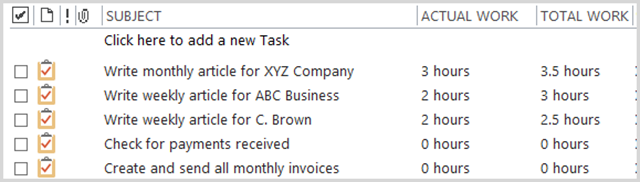
Actualizarea Statutelor
Microsoft Outlook include atât câțiva procente complete cât și câmpuri de stare pentru a menține proiectele și sarcinile pe cale. Ca și în cazul urmăririi timpului, puteți utiliza ambele sau doar una, în funcție de preferințe.
Avantajul folosirii lor împreună este că dacă marcați o sarcină ca 100% finalizată, de exemplu, câmpul de stare se va afișa automat Efectuat iar sarcina va fi zgâriată.
Câmpul de stare include, de asemenea, opțiuni pentru „În curs de desfășurare”, „Așteptare pe altcineva” și „Amânat”, fiecare dintre ele putând fi de mare ajutor pentru a rămâne pe drum.
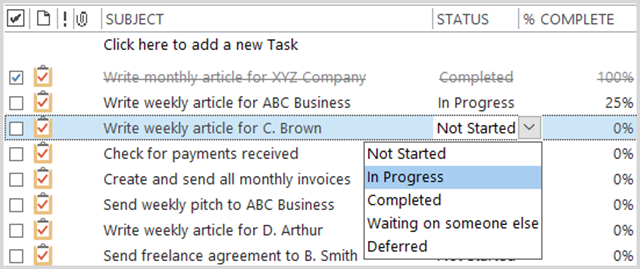
Utilizați prioritizarea și clasificarea
Utilizarea câmpului prioritar este un alt instrument excelent pentru vizualizare elementele voastre cele mai importante Sistemul cu 3 greve: cum să acorde prioritate listei dvs. de activitățiNu treci prin lista de activități? Problema ar putea să nu fie productivitatea ta, ar putea fi doar prioritățile tale. Să învățăm cum să acordăm prioritate listei de activități și să terminăm lucrurile. Citeste mai mult dintr-o privire Elementele cu prioritate înaltă vor arăta un semn de exclamare roșu, iar elementele cu prioritate scăzută vor arăta o săgeată albastră, în jos. Puteți adăuga, de asemenea, un Prioritate personalizată câmp, dacă este nevoie
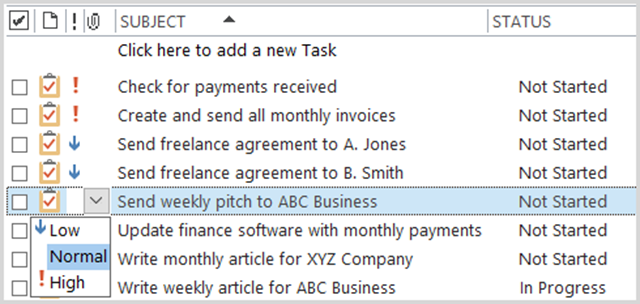
Funcția de categorie din Microsoft Outlook este utilă și pentru a detecta anumite tipuri de sarcini dintr-o singură privire. În mod implicit, categoriile sunt denumite pentru culoarea lor, dar schimbarea acestora în nume mai semnificative este utilă. De exemplu, puteți utiliza categoria verde pentru toate sarcinile financiare și să o numiți ca atare. Puteți să vă creați propriile categorii și să alegeți și culoarea.
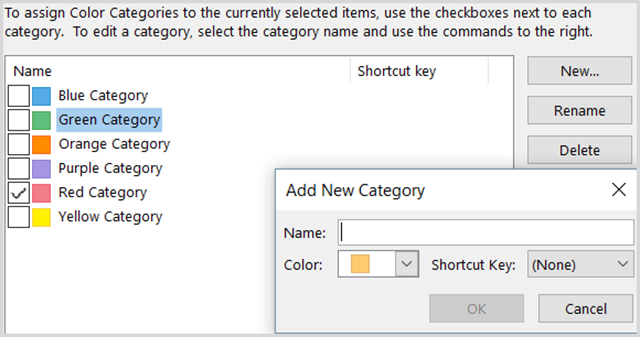
Exportați-vă datele
Dacă doriți să exportați sarcinile într-o foaie de calcul, este un proces simplu Cum să exporti contacte Outlook în oriundeAveți nevoie să exportați contactele dvs. Outlook și nu sunteți sigur de unde să începeți? Vă arătăm cum puteți exporta din Outlook și importați la destinație. Citeste mai mult . Pentru a începe, selectați Fişier > Deschideți și exportați > Import Export. Când se deschide următoarea fereastră, selectați Export într-un fișier în lista alegerilor. Puteți alege apoi din două tipuri de fișiere; Valori separate prin virgulă (.csv) sau Fișier de date Outlook (.pst).
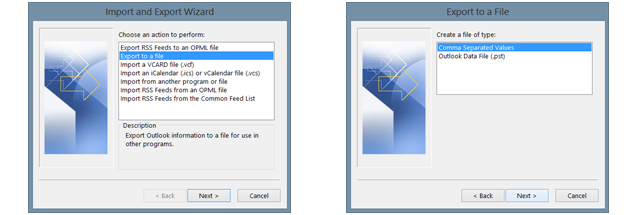
Opțiunea Valori separate prin virgulă este o alegere obișnuită. Vă permite să mapați câmpurile pentru o tranziție curată, iar fișierul poate fi încărcat sau importat în baze de date și foi de calcul. Dacă doriți să creați o copie de rezervă simplă a sarcinilor dvs. Outlook, atunci fișierul de date Outlook poate fi ales.
În pasul următor, selectați tasta Sarcini folder din lista de opțiuni și faceți clic pe Următor →. Puteți regla apoi numele și locația fișierului, dacă este necesar. Vei finaliza apoi exportul. Puteți face clic pe butonul Hartă câmpuri personalizate butonul mai întâi, dacă este necesar, ceea ce vă va permite să modificați câmpurile din fișierul dvs.; acest pas este opțional. Clic finalizarea și vi se va solicita să introduceți un interval de date pentru sarcinile care trebuie exportate.
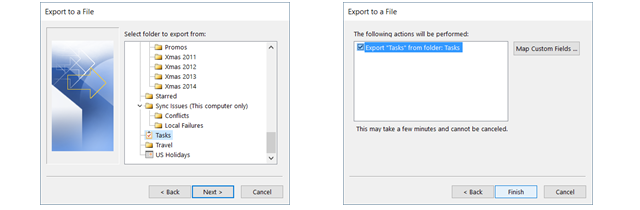
Alte caracteristici utile
Pentru o utilizare mai ușoară, sarcinile din Microsoft Outlook oferă funcții suplimentare convenabile și utile pentru a vă ajuta cu proiectele și pentru a face dosele.
- Sortează după orice coloană.
- Glisați și plasați pentru a rearanja coloanele.
- Trimiteți un raport de stare pentru o sarcină individuală cu un singur clic.
- Vizualizați secțiunea cu detaliile sarcinii pentru ore, informații de facturare și companie.
- Filtrați toate sarcinile în funcție de cuvinte cheie, stare sau timp.
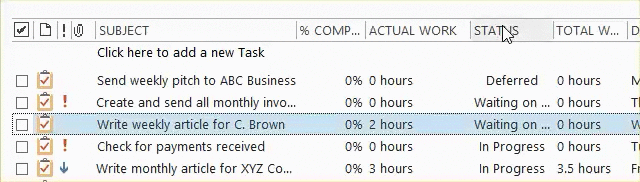
Este disponibilă sincronizarea aplicațiilor mobile?
În prezent, aplicația mobilă Microsoft Outlook nu include o caracteristică pentru sarcini. Dar, dacă trebuie să sincronizați activitățile Outlook din mers, din fericire există aplicații pe care le puteți conecta fie pentru Android, fie pentru iOS.
- Amintiți-vă de lapte (versiunea Pro), Android și iOS, 39,99 USD anual
- Sarcini și note pentru MS Exchange (necesită cont de schimb), Android, $4.99
- SymTasks - Outlook Tasks Sync, Android [Nu mai este disponibil]
- TaskTask pentru Microsoft Outlook și Sarcini Google, iOS, $4.99
- Todo Sarcini de schimb (necesită cont de schimb), iOS [Nu mai este disponibil]
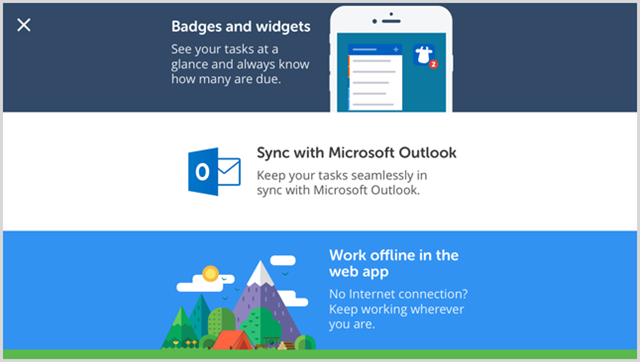
Pentru opțiuni mobile suplimentare care funcționează cu un aplicație de management de proiect pentru Mac 5 Instrumente de gestionare a proiectelor ușor de utilizat pentru MacCăutați să gestionați proiecte pe Mac-ul dvs.? Iată cele mai ușoare aplicații de gestionare a proiectelor pe macOS pentru orice sarcini de dimensiuni. Citeste mai mult uită-te la aceste instrumente:
Ați încercat sarcini de perspectivă pentru proiecte mici?
Utilizarea funcției de activare a Microsoft Outlook nu funcționează pentru toată lumea sau pentru fiecare proiect. Cu toate acestea, dacă sunteți deja un utilizator Microsoft Outlook și aveți nevoie doar de un instrument simplu, atunci funcționează bine.
Pentru mai multe, consultați unele caracteristici puțin cunoscute ale Outlook 10 caracteristici ascunse ale Microsoft Outlook care sunt rareori utilizateMicrosoft Outlook are o mulțime de caracteristici. Utilizați aceste funcții Outlook mai puțin cunoscute și îmbunătățiți fluxul de lucru pe e-mail Citeste mai mult . Și dacă căutați un instrument dedicat de gestionare a sarcinilor, acestea sunt Aplicații de listă de activități încrucișate 8 Aplicații de listă de activități care se sincronizează pe toate dispozitiveleAlegeți una dintre aceste aplicații excelente de făcut, dacă doriți să aveți sarcinile și listele de verificare sincronizate pe toate dispozitivele. Citeste mai mult sunt sigur că te vor ajuta monday.com pentru proiecte cu colaborare în echipă Cât de monday.com vă poate supraîncărca colaborarea echipeimonday.com oferă instrumente puternice de colaborare și organizare pentru echipa ta. Iată de ce ar trebui să încercați. Citeste mai mult .
Cu BS în domeniul tehnologiei informației, Sandy a lucrat mai mulți ani în industria IT ca manager de proiect, departament manager și PMO Lead. Atunci a decis să-și urmeze visul și acum scrie despre tehnologie cu normă întreagă.

